本文摘自网络,侵删!
很多小伙伴都遇到过win7系统IE浏览器网页出现白屏的困惑吧,一些朋友看过网上零散的win7系统IE浏览器网页出现白屏的处理方法,并没有完完全全明白win7系统IE浏览器网页出现白屏是如何解决的,今天小编准备了简单的解决办法,只需要按照 1、在Win7系统上,点击任务栏开始菜单,然后在开始菜单上输入Internet Explorer命令,再回车; 2、然后在Win7系统IE浏览器上点击右上角处的“工具”按钮,然后再选择“Internet 选项”;的顺序即可轻松解决,具体的win7系统IE浏览器网页出现白屏教程就在下文,一起来看看吧!
1、在Win7系统上,点击任务栏开始菜单,然后在开始菜单上输入Internet Explorer命令,再回车;
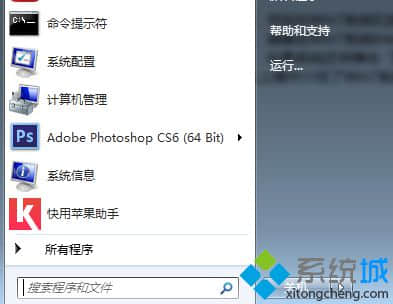
2、然后在Win7系统IE浏览器上点击右上角处的“工具”按钮,然后再选择“Internet 选项”;
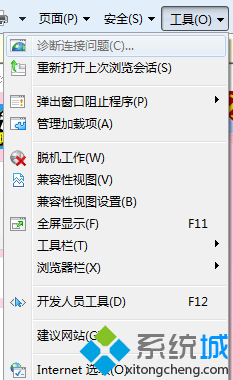
3、接着在Win7系统Internet 选项窗口上,切换至“高级”选项卡中,再点击“重置”;
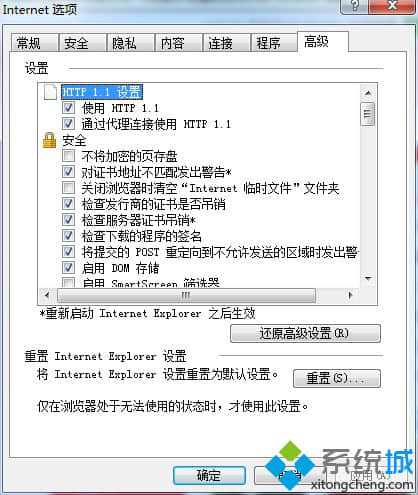
4、如果系统还会弹出“重置Internet Explorer设置”窗口,勾选“删除个性化设置”复选框,再点击“重置”按钮。
以上操作介绍了Win7系统IE浏览器网页显示白屏的解决方法,大家如果还有其他的疑问,可以直接登录系统城!
相关阅读 >>
win7系统开机弹出amd quick stream已停止工作的解决方法
win7系统开机出现x:\windows\system32\soudmax.dll出错提示问题的解决方法
更多相关阅读请进入《win7》频道 >>




